Adăugare memorie RAM pe PC sau laptop. În acest articol vom vorbi despre cum puteți instala mai multă memorie RAM pe calculator sau laptop.

Dacă v-ați uitat la PC sau laptop și credeți că nu aveți destulă memorie RAM, trebuie să știți că puteți adăuga memorie RAM indiferent de modelul PC-ului. Nu știți cum puteți face acest lucru? Ei bine, vă voi explica cum puteți avea mai multă memorie RAM pe PC sau laptop.
Memoria RAM este una dintre cele mai importante componente pentru determinarea performanței unui PC sau laptop: cu cât este mai multă memorie, cu atât mai multe aplicații pot fi utilizate simultan fără ca sistemul să încetinească. Mai mult decât atât, mai multă memorie RAM este de o importanță fundamentală atunci când se utilizează programe care utilizează foarte multă memorie, cum ar fi cele pentru editare foto sau editare audio/video, sau jocuri (cu toate acestea, și placa video este foarte importantă în astfel de cazuri).
Acestea fiind spuse, dacă intenționați să aflați cum să adaugați memorie RAM la PC, vă sugerez să citiți cu atenție acest articol, astfel încât să puteți afla tot ceea ce trebuie să faceți pentru a reuși în scopul vostru.
Conţinut
Informații preliminare

Înainte de a intra în inima tutorialului și de a vedea în detaliu cum să adăugați mai multă memorie RAM, vreau să vă ofer câteva informații preliminare care vă vor fi utile pentru a continua fără nicio dificultate.
În primul rând, vreau să vă spun că, pentru a efectua operațiunea în cauză, nu trebuie să aveți abilități informatice sau tehnice. Trebuie să știți pur și simplu ce memorie RAM să cumpărați și apoi să o instalați pe PC sau laptop.
Cu toate acestea, trebuie să știți că nu se poate adăuga memorie RAM pe toate laptopurile: mai ales pe unele laptopuri care au RAM integrat pe placa de bază, cum ar fi majoritatea MacBook-urilor făcute recent, este imposibil să faceți acest lucru. Clar? Ei bine, atunci să trecem la acțiune!
Ce memorie RAM îmi trebuie?
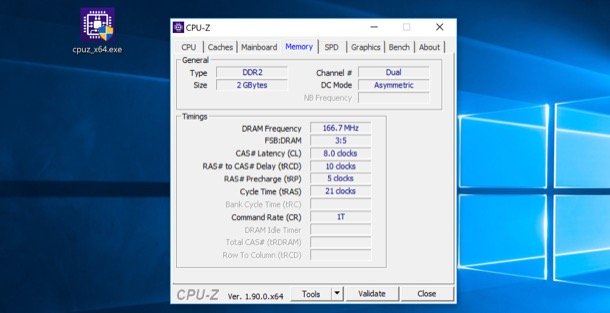
Primul pas pe care trebuie să îl faceți este să identificați tipul de memorie de cumpărat: o să vă explic cum să faceți acest lucru folosind un program simplu.
Pe Windows, puteți utiliza programul gratuit CPU-Z, care vă permite să identificați diferite caracteristici ale componentelor hardware de pe computer. În ceea ce privește memoria RAM, oferă posibilitatea de a vedea caracteristicile la memoria instalată și vă permite, de asemenea, să știți câte sloturi sunt disponibile pe placa de bază.
Pentru download CPU-Z, accesați site-ul oficial al programului și faceți click mai întâi pe butonul ZIP – English (situat în stânga), apoi pe Download now!. După finalizarea descărcării, extrageți conținutul arhivei ZIP în orice folder și porniți programul cpuz_x32.exe sau cpuz_x64.exe, pe baza versiunii Windows pe care o utilizați. Apoi acordați programului autorizațiile necesare pentru a funcționa corect.
În fereastra principală a programului, selectați Memory în partea de sus, pentru a afișa toate informațiile referitoare la memoria RAM: elementele la care trebuie să acordați o atenție deosebită sunt Type, care indică tipul de RAM instalat (de ex. DDR2 ) și Size care indică cantitatea de memorie instalată în prezent.
De asemenea, acordați atenție la DRAM Frequency, care va fi redusă la jumătate față de valoarea comercială indicată de producătorul RAM. Pentru a vă oferi un exemplu, dacă la RAM vedeți o frecvență de 166 Mhz, în realitate este 332 MHz, ceea ce înseamnă că va trebui să cumpărați module care au această frecvență.
În faza de cumpărare, pe lângă tipul de memorie RAM și frecvență (care trebuie să fie egală cu memoria deja instalată pe PC), verificați și compatibilitatea cu valorile timpului de acces (CAS), care sunt prezentate la Timings tot în fila Memory. După ce ați verificat aceste valori, dacă acestea corespund RAM-ului pe care intenționați să îl cumpărați, puteți sta liniștit în ceea ce privește compatibilitatea cu PC-ul.
Dacă aveți un Mac la care puteți schimba memoria RAM, puteți verifica valorile menționate destul de simplu. Deschideți meniul Apple, făcând click pe pictograma cu măr mușcat din stânga sus, selectați Despre acest Mac și apoi faceți click pe fila Memorie.
Nu vedeți fila Memorie? Dacă nu este prezentă în fereastra care arată caracteristicile Mac-ului vostru, în mod evident, pe modelul vostru nu este posibil să schimbați RAM-ul.
Adăugare memorie RAM PC

Dacă aveți un PC și doriți să adăugați memorie RAM , am o veste bună, adăugarea sau înlocuirea modulelor de memorie pe PC este foarte ușoară.
După ce ați achiziționat memoria RAM pentru PC, puteți continua instalarea într-un mod foarte simplu. Pentru acest lucru, este suficient să opriți computerul, să scoateți cablul de alimentare, să deșurubați toate șuruburile de pe laturile carcasei și să-l deschideți, îndepărtând panourile laterale.
În acest moment, încercați să identificați modulele RAM deja prezente în PC și verificați dacă există sloturi libere lângă acestea. Dacă sunt prezente, poziționați noile module tocmai achiziționate în acestea. Aveți grijă să potriviți perfect modulele. Pentru a face acest lucru, trebuie doar să apăsați puțin pe ele. Dacă auziți un clic, înseamnă că memoria RAM a fost introdusă corect.
Dacă nu există sloturi goale sau dacă trebuie să înlocuiți modulele RAM cu cele cumpărate, tot ce trebuie să faceți este să scoateți cu ușurință clemele albe care sunt pe părțile laterale și apoi continuați să inserați noua memorie.
După finalizarea procedurii, închideți carcasa computerului și înșurubați toate șuruburile la loc, apoi conectați cablul de alimentare la PC și porniți-l.
Pentru a testa succesul operației și, prin urmare, pentru a verifica dacă ați reușit efectiv să instalați memoria RAM pe PC, click dreapta pe pictograma Computer de pe desktop și selectați elementul Proprietăți din meniul care apare. În fereastra care se deschide vi se vor afișa toate informațiile despre PC, inclusiv cantitatea de RAM recunoscută de sistem.
Adăugare memorie RAM laptop

Dacă intenția voastră este să instalați memorie RAM pe un laptop, trebuie știți că este un pic mai dificil, nu este chiar așa de simplu ca metoda descrisă mai sus pentru PC, deoarece în majoritatea cazurilor implică dezasamblarea componentelor hardware.
Practic, procedura prin care se poate adăuga memorie RAM pe PC sau laptop este aceeași. Singura diferență, precum și o dificultate reală, constă în faptul că fiecare laptop trebuie dezasamblat într-un mod diferit și, prin urmare, trebuie să știți cum să accesați sloturile în care pot fi introduse modulele de memorie RAM.
Pentru a afla cum să dezasamblați laptopul, vă sugerez să găsiți manualul de utilizare, pe care trebuie să fie prezentate toate indicațiile (chiar și pentru schimbarea RAM-ului). Dacă nu aveți manualul laptopului, îl puteți căuta pe Google, dar aveți grijă să tastați corect modelul laptopului.
De asemenea, vă poate fi util să vizitați pagina de asistență de la producătorul laptopului (de exemplu Acer, Asus, Dell, HP, Lenovo, Samsung, Toshiba etc.) sau să căutați tutoriale video pe YouTube. Sunt sigur că veți putea găsi informațiile pe care le căutați.
Dacă nu știți ce înseamnă memorie RAM dual channel, avem un articol dedicat acestui subiect. Ce înseamnă memorie RAM dual channel.